WooCommerce - Como definir o código de medição?
Como definir o código de medição?
O código de medição é usado para que você possa monitorar o desempenho de seus anúncios, obter estatísticas detalhadas e usar outros recursos para melhorar seus resultados. Abaixo, você encontrará um guia simples sobre como configurar um código de rastreamento em sua loja virtual.
1. Instalação do plugin para inserir o código de medição
Você pode adicionar facilmente o código de medição do Tanganica Pixel usando o plugin Insert Headers and Footers do WPCode. O plug-in que permite adicionar scripts ao cabeçalho do site deve ser instalado primeiro.
- Faça login no administrador do WordPress.
- Clique em Plugins no menu à esquerda e digite “Inserir cabeçalhos e rodapés por WPCode” no campo de pesquisa.
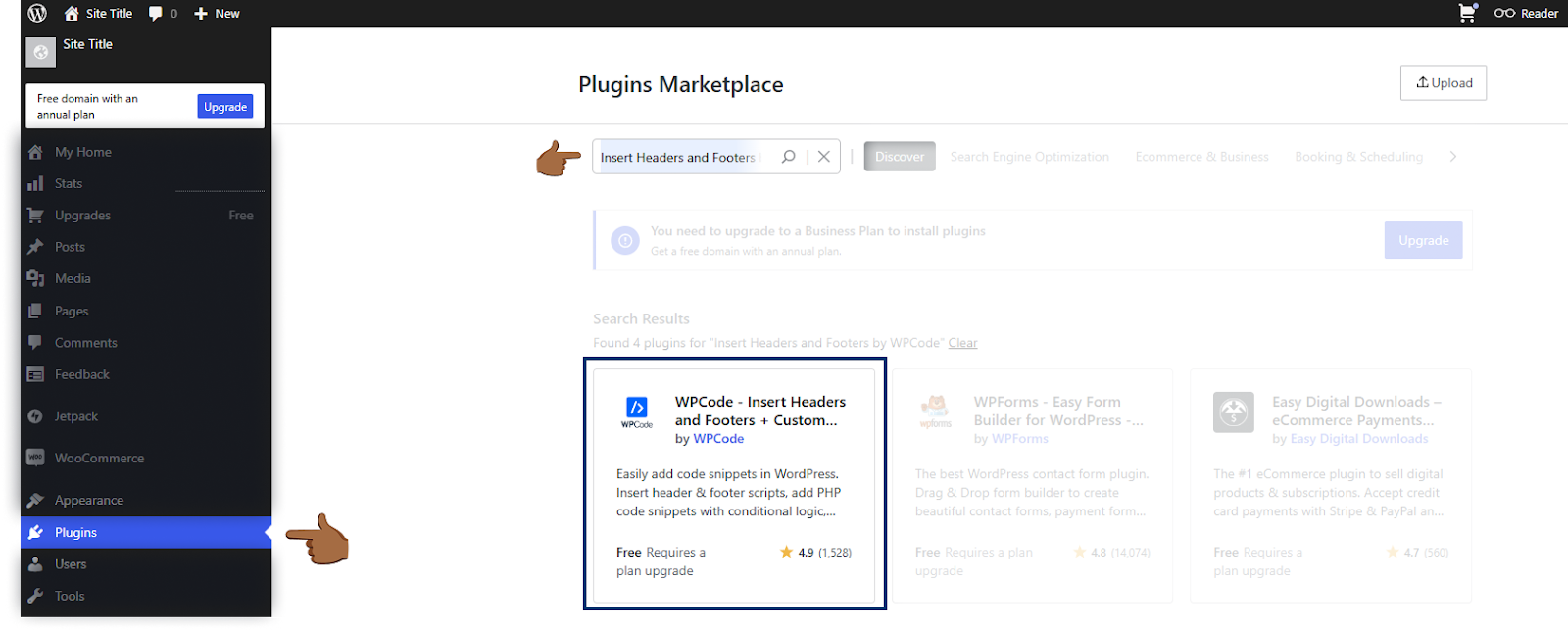
- Selecione o plug-in em questão, clique em Instalar e depois em Ativar.
2. Inserindo o código de medição do Tanganica Pixel na loja online
- No menu à esquerda, vá para Trechos de código → Cabeçalho e rodapé.
- Encontre a seção Cabeçalho e cole o seguinte código nesse campo:
<!-- Tanganica pixel --> <script>(function (w, d, s, l, i) {w [l] =w [l] || []; w [l] .push ({'gtm.start':new Date () .getTime (), event: 'gtm.js'}); var f=d.getElementsByTagName (s) [0], j=d.createElement (s), dl=l! = 'Camada de dados'? ' &l='+l:”; j.async=true; j.src=' https://www.googletagmanager.com/gtm.js?id='+i+dl;f.parentNode.insertBefore(j,f);})(window,document,'script','dataLayer','GTM-TRS5RSN ');</script> <!-- End Tanganica pixel -->
- Salve as alterações feitas.
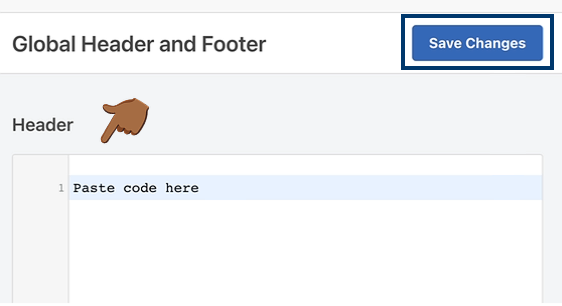
❗ Não se esqueça de testar se o código do medidor está definido corretamente no aplicativo Tanganica. ❗
O que fazer se o aplicativo não conseguir encontrar o código de medição?
- Certifique-se de colocar o código corretamente na seção “Cabeçalho”.
- Verifique se você salvou todas as alterações.
- Certifique-se de que o site da sua loja virtual seja totalmente funcional.
Se você ainda não sabe o que fazer, entre em contato com nosso suporte - ficaremos felizes em ajudar! 🚀



.svg.png)






